이 튜토리얼에서는 Excel에서 난수를 쉽게 생성하는 방법을 배워보세요. 계산을 위해 난수가 필요하든 다른 응용 프로그램을 위해 난수가 필요하든 단일 수식을 사용하면 빠르게 얻을 수 있습니다. 함께 단계를 살펴보면서 이 함수를 사용하는 것이 얼마나 쉬운지 알아보세요.
주요 결과
- Excel 함수 RANDOM NUMBER()를 사용하면 난수를 생성할 수 있습니다.
- 이 함수를 사용하면 난수의 범위를 지정할 수 있습니다.
- 난수는 간단한 키 조합을 사용하여 다시 계산할 수 있습니다.
- 궁금한 점이 있으면 번역 및 공식에 대해 KI가 지원을 제공할 수 있습니다.
단계별 지침
먼저 Excel 문서를 열고 난수를 표시할 셀을 선택합니다. 난수를 생성하려면 =RANDOM RANGE(1;1000) 함수를 입력합니다. 또한 함수의 매개변수는 유연하며 필요에 따라 사용자 지정할 수 있습니다.
첫 번째 매개변수는 하한값(이 경우 1)이고 두 번째 매개변수는 상한값(이 경우 1000)입니다. 즉, Excel은 이 두 값 사이에서 난수를 생성합니다.

수식을 입력한 후에는 Enter 키를 눌러 입력을 확인합니다. 이제 선택한 셀에 지정된 범위 내에 있는 난수가 표시됩니다. 이 함수는 원하는 만큼 자주 사용하여 다른 값을 얻을 수 있습니다.

새로운 난수를 생성하려면 키보드의 F9 키를 누르는 간단한 방법이 있습니다. 그러면 워크시트의 모든 수식이 다시 계산되어 셀에 새로운 난수가 생성됩니다.

F9 키가 원하는 대로 작동하지 않는 경우 셀을 다시 활성화하고 Enter 키를 눌러 재계산을 시뮬레이션할 수도 있습니다. 이렇게 하면 공식을 다시 계산하여 새로운 난수를 얻을 수 있습니다.

또 다른 유용한 팁은 영어 용어를 사용하는 문서를 발견한 경우 영어 버전의 공식을 사용할 수도 있다는 것입니다. "Excel에서 난수를 구하려면 어떻게 해야 하나요?"와 같은 질문은 AI 도구에 빠르게 질문하여 적절한 함수를 찾을 수 있습니다.

많은 온라인 리소스와 문서가 영어로 작성되어 있다는 점을 항상 염두에 두는 것이 중요합니다. 즉, AI 모델도 종종 영어 공식을 사용하며, 이를 독일어 등으로 변환할 수 있습니다.
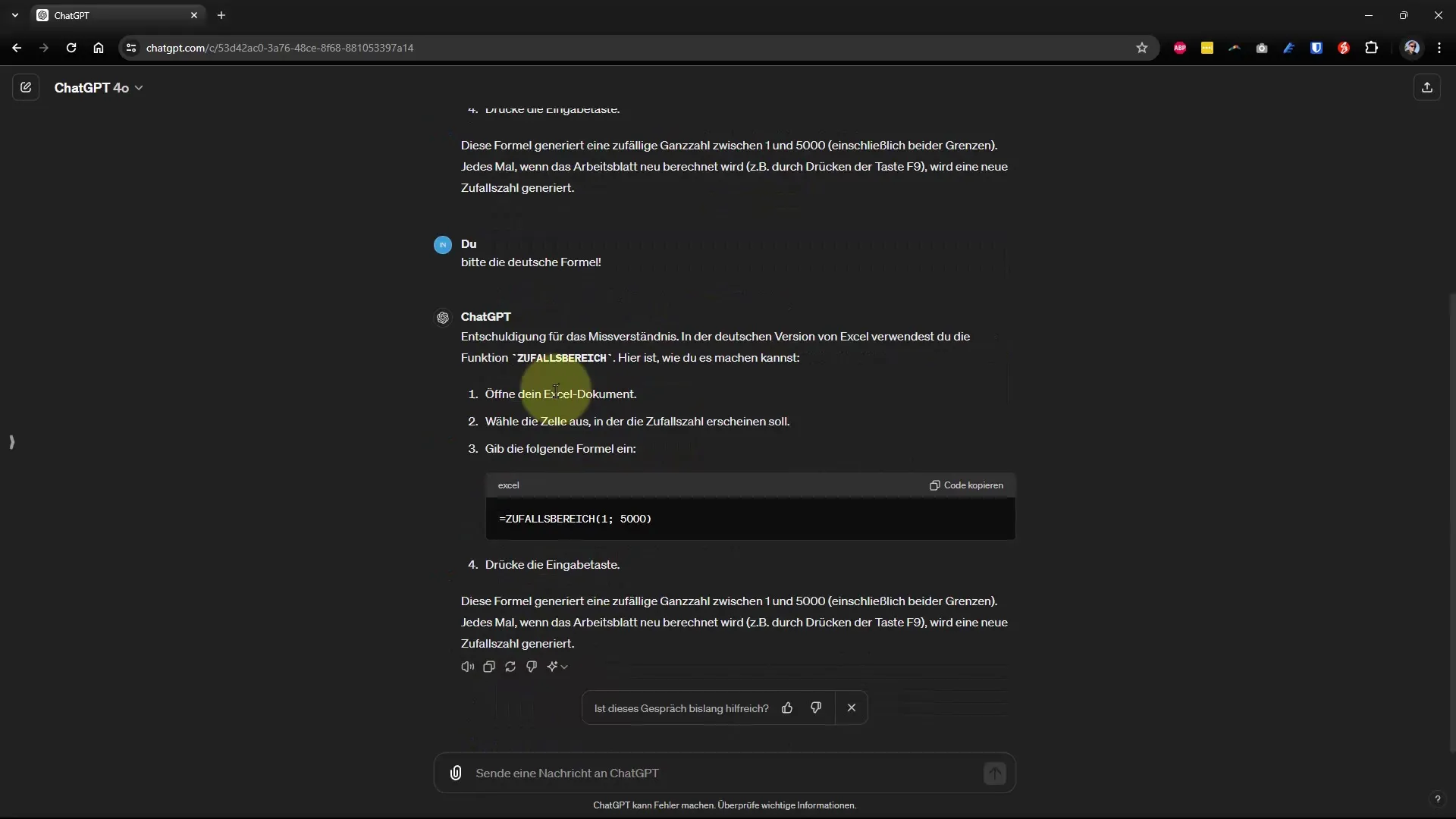
AI가 영어 공식에 대해 질문을 제기하면 사용자가 자신의 언어로 올바른 공식을 찾도록 지시할 수 있습니다. 이렇게 하면 올바른 기능을 검색하는 수고를 덜 수 있습니다.
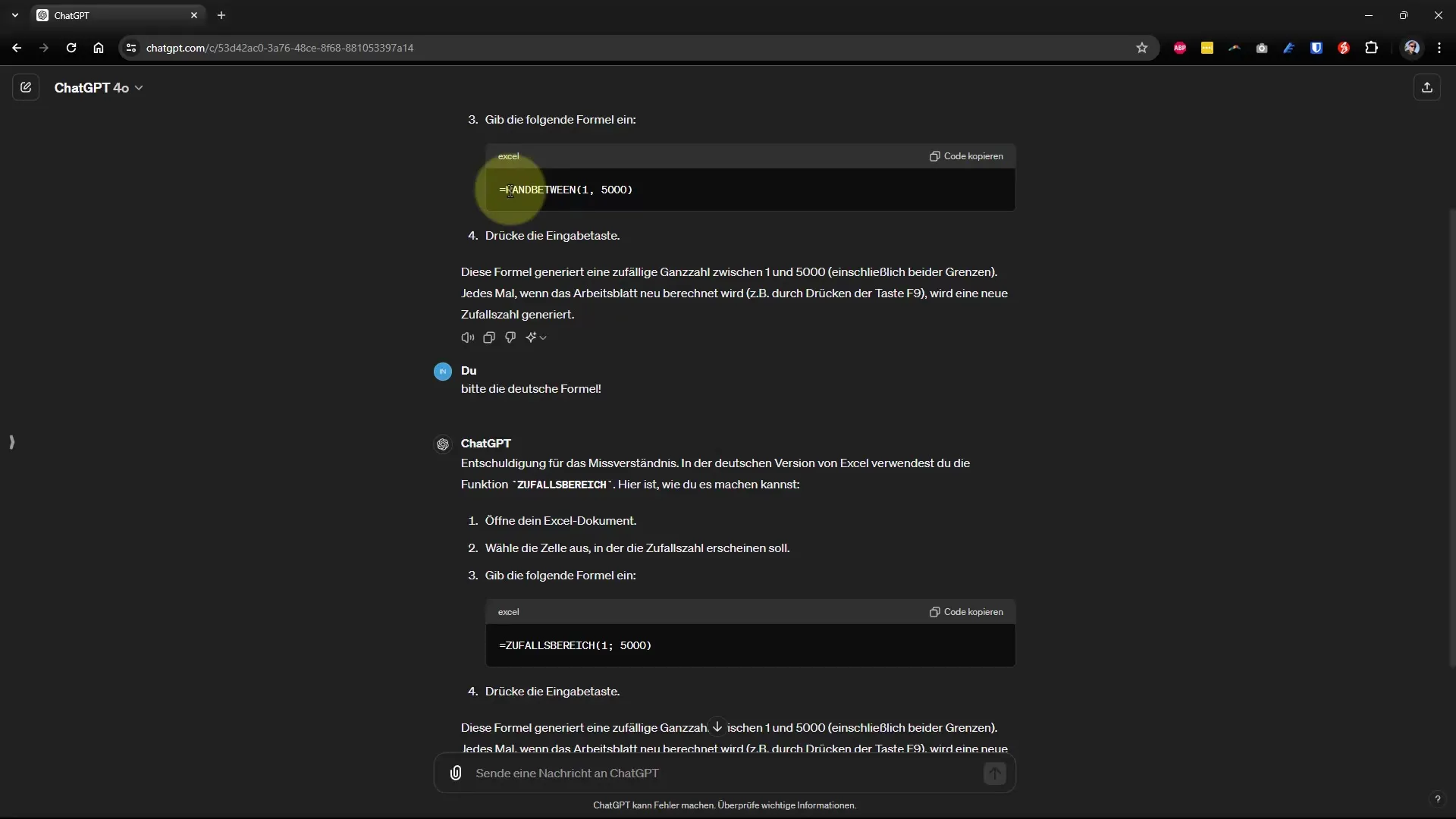
가장 중요한 것은 어려움을 겪을 때 주저하지 말고 도움을 요청하는 것입니다. AI를 통해서든 인터넷을 통해서든 클릭 한 번으로 지원을 받을 수 있는 경우가 많습니다.

요약
이 가이드에서는 난수 범위 함수를 사용하여 Excel에서 난수를 빠르고 쉽게 생성하는 방법을 배웠습니다. 계산, 게임 또는 기타 응용 프로그램에 필요한지 여부에 관계없이 제시된 팁과 요령을 통해 목적에 맞게 Excel을 사용할 수 있습니다.
자주 묻는 질문
Excel에서 난수를 생성하려면 어떻게 하나요? =RANDOM RANGE(1;1000) 함수를 사용하고 원하는 매개변수를 삽입하여 난수를 생성할 수 있습니다.
Excel에서 난수를 반복할 수 있나요?예, F9 키를 눌러 난수를 다시 계산할 수 있습니다.
F9 키가 작동하지 않으면 어떻게 해야 하나요? 셀을 다시 활성화하고 Enter 키를 눌러 재계산을 시뮬레이션할 수 있습니다.
영문 Excel 수식에 대한 정보는 어디서 찾을 수있나요? 문서는 종종 온라인에서 영문으로 제공됩니다. AI 도구에 해당 독일어 공식을 찾아달라고 요청할 수 있습니다.


